 Accueil
>
Convertir Word
> Comment utiliser le suivi des modifications dans Word
Accueil
>
Convertir Word
> Comment utiliser le suivi des modifications dans Word
Si vous voulez savoir comment utiliser le suivi des modifications dans Word, il est conseillé de suivre ce tutoriel pour connaître les meilleures fonctionnalités du programme. La phase comment utiliser les modifications de suivi est la plus recherchée sur Google. Si vous voulez savoir comment utiliser le suivi des modifications dans Word 2010, cet article vous guidera tout au long du processus.
Comment utiliser le suivi des modifications dans Word
Word est un outil puissant et dispose de nombreuses fonctions performantes qui peuvent être utilisées. Le "suivi des modifications" est l'une des options que vous pouvez utiliser pour vous assurer que votre document est formaté et en ordre.
Étapes à suivre pour utiliser le suivi des modifications dans Word
- Tout d'abord, ouvrez le document pour commencer le processus. Vous accéderez à la barre d'outils principale du document.
- Appuyez sur l'onglet "Révision" de l'interface principale pour continuer.
- Vous pouvez désormais accéder au bouton "Suivi des modifications" dans la barre d'outils principale. Il se trouve sous la section "Suivi".
- Appuyez sur le bouton "Suivi des modifications" pour qu'il devienne jaune. Cela signifie que le suivi a été activé. Le processus se termine ici dans son intégralité.
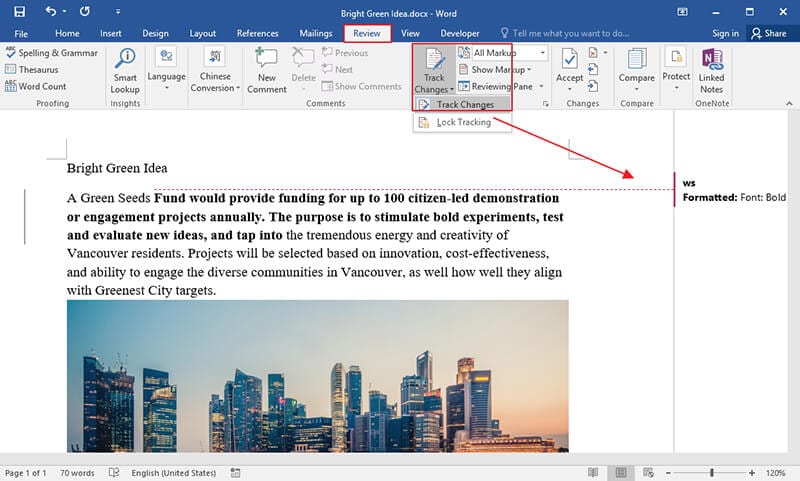
Avantages et inconvénients de l'utilisation du suivi des modifications dans Word
La première question est de savoir à quoi sert l'option de suivi des mots. Il existe plusieurs utilisations des options de suivi de Word que vous pouvez mettre en œuvre pour vous assurer que vous obtenez les meilleures options et les meilleurs résultats du processus. Certains des avantages des options de suivi vous permettront de vous rendre compte des choses qui vous ont échappé. Il est très important que vous connaissiez parfaitement tous ces avantages. En voici quelques-uns.
- Pour les enseignants et les étudiants, ce suivi est un charme. Le plus intéressant, c'est que vous obtenez le document directement. Les enseignants peuvent mettre en évidence les erreurs ou les points à améliorer. Pour l'étudiant, il peut mettre en évidence les modifications qu'il a apportées conformément aux instructions. Cela facilite le processus et permet aux deux parties de régler les choses à l'amiable.
- Les grandes entreprises peuvent également utiliser la puissance du suivi pour rendre les documents plus efficaces et plus professionnels. La meilleure partie du suivi est qu'il peut également être rempli de texte qui peut être utilisé pour mettre en évidence les points importants.
- La gestion du suivi des modifications est très facile et peut donc être effectuée à partir du même document. Même si des centaines de modifications ont été apportées, il est très facile de les suivre. Il est fortement conseillé d'utiliser le suivi des modifications pour tirer le meilleur parti de MS Word.
- La couleur des trackers peut également être modifiée pour les mettre en adéquation avec les documents. La meilleure partie du suivi des modifications est qu'il peut être changé en n'importe quelle couleur pour mettre en évidence le texte ou la documentation liée au suivi des modifications.
Il n'est cependant pas possible qu'il n'y ait pas d'inconvénients associés à cette idée. Certains des inconvénients liés à la voie ferrée sont les suivants.
- Les modifications de suivi ne sont pas associées à une piste d'audit. Les modifications ne peuvent pas du tout être suivies.
- La sécurité de Word est en jeu. Cela signifie que les modifications de la piste peuvent être ajoutées ou supprimées et qu'elles ne laissent aucune empreinte digitale. Cette idée n'est donc pas bonne pour un document hautement sécurisé.
Avantages du document PDF
Les fichiers PDF sont l'un des meilleurs moyens de garantir la sécurité de vos données. Le format est hautement sécurisé et les lecteurs qui sont utilisés pour le lire sont totalement gratuits. L'avantage du format PDF est qu'il constitue une preuve admissible devant les tribunaux.
Le format possède toutes les fonctions nécessaires que vous trouvez dans vos documents au format Word. Le format PDF est universel, ce qui signifie que vous pouvez télécharger le lecteur quel que soit votre système d'exploitation et l'utiliser facilement. En choisissant le format PDF, vous vous simplifierez la vie.
Solution PDF tout-en-un
PDFelement est un programme qui rend le travail avec les PDF sûr, sécurisé et facile. La meilleure partie de PDFelement est qu'il permet à l'utilisateur de manipuler les fichiers PDF comme et quand il le souhaite.
 100% sécurité garantie
100% sécurité garantie  100% sécurité garantie
100% sécurité garantie  100% sécurité garantie
100% sécurité garantie  100% sécurité garantie
100% sécurité garantie Des centaines de fonctionnalités sont intégrées dans le programme. Il est fortement conseillé d'utiliser le programme pour créer des fichiers PDF car il vous permettra de manipuler les fichiers PDF tout comme Word. Le programme est fortement conseillé aux utilisateurs qui cherchent à manipuler le format PDF. PDFelement est de loin le meilleur manipulateur et éditeur de PDF que vous pouvez trouver sur le marché. Apprenez le tutoriel de PDFelement ici.

- Effectuez l'OCR partielle dans les champs définis par l'utilisateur du PDF numérisé.
- Insérez des numéros de page, des numéros Bates et des éléments PDF interactifs.
- Approuver et signer les documents de manière numérique.
- Déverrouillez le texte des images PDF à l'aide de l'OCR.
- Convertissez les fichiers PDF en fichiers Word, HTML et images.
Téléchargement gratuit ou Acheter PDFelement
Téléchargement gratuit ou Acheter PDFelement
 100% sécurisé |
100% sécurisé |




Clara Durand
chief Editor